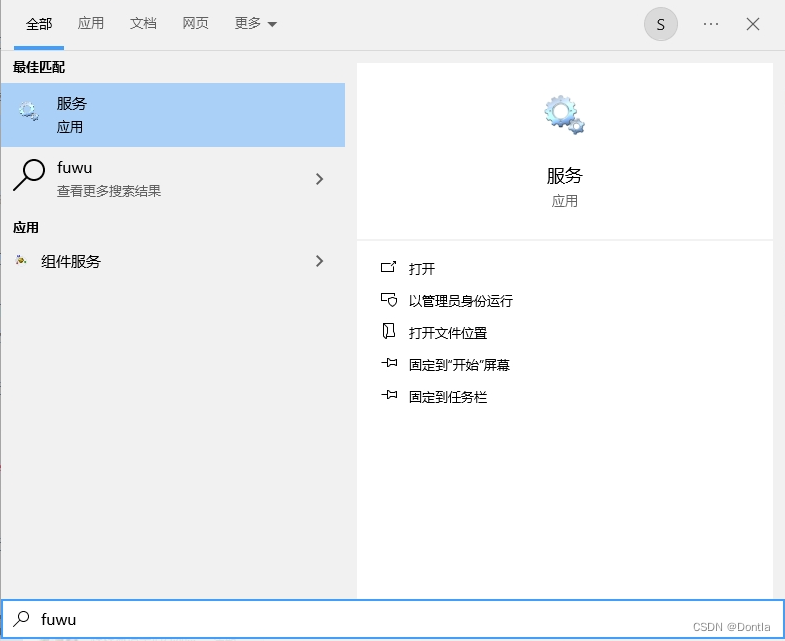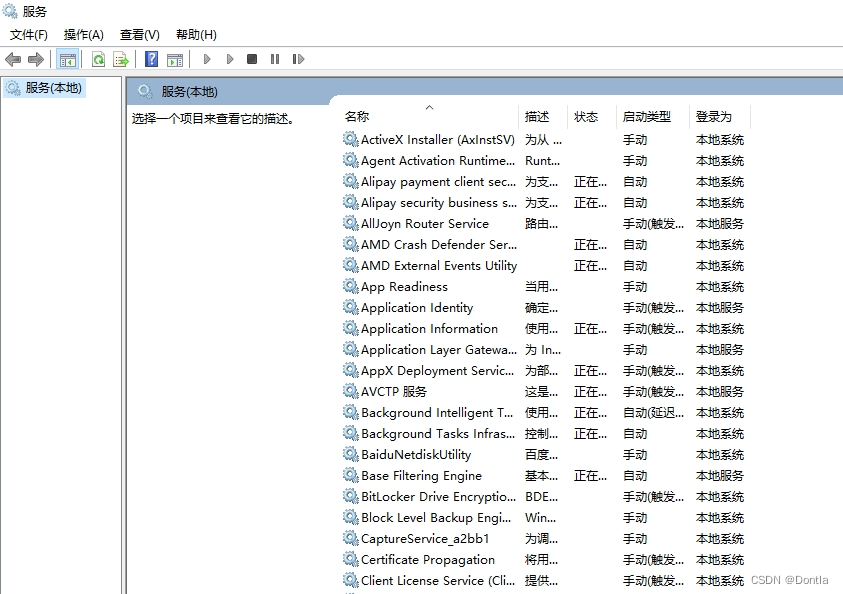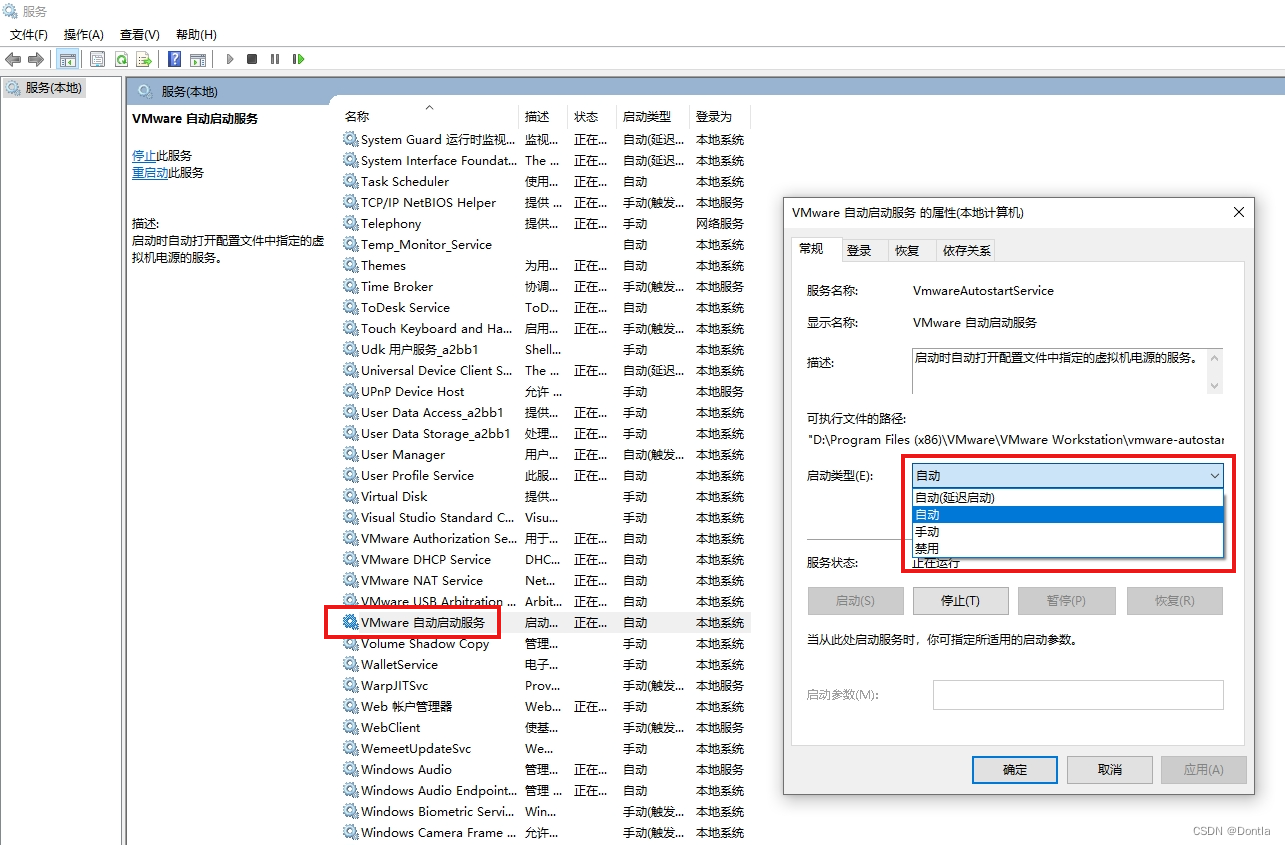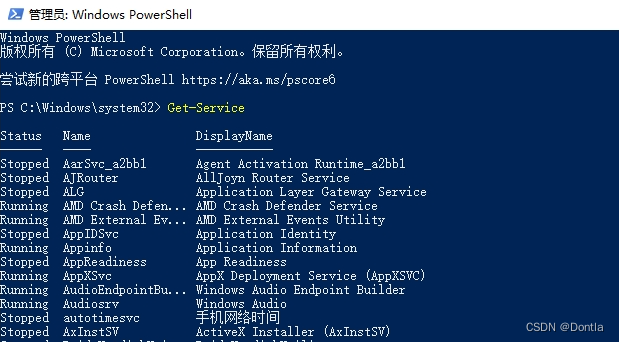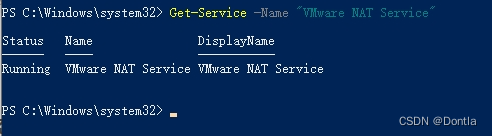Windows服务启动类型:自动(延迟启动)、自动、手动、禁用介绍 |
您所在的位置:网站首页 › 廷迟的意思是什么 › Windows服务启动类型:自动(延迟启动)、自动、手动、禁用介绍 |
Windows服务启动类型:自动(延迟启动)、自动、手动、禁用介绍
文章目录
Windows服务启动类型解析一、Windows服务简介1.1 Windows服务的特点无需用户交互启动时间可配置运行账户可配置
二、Windows服务启动类型详解2.1 自动(延迟启动)2.2 自动2.3 手动2.4 禁用
三、Windows服务启动类型的配置和管理3.1 使用“服务”管理工具3.2 使用PowerShell查看所有服务的状态查看指定服务的状态将指定服务设置为自动(延迟启动)将指定服务设置为自动:将指定服务设置为手动:将指定服务设置为禁用:
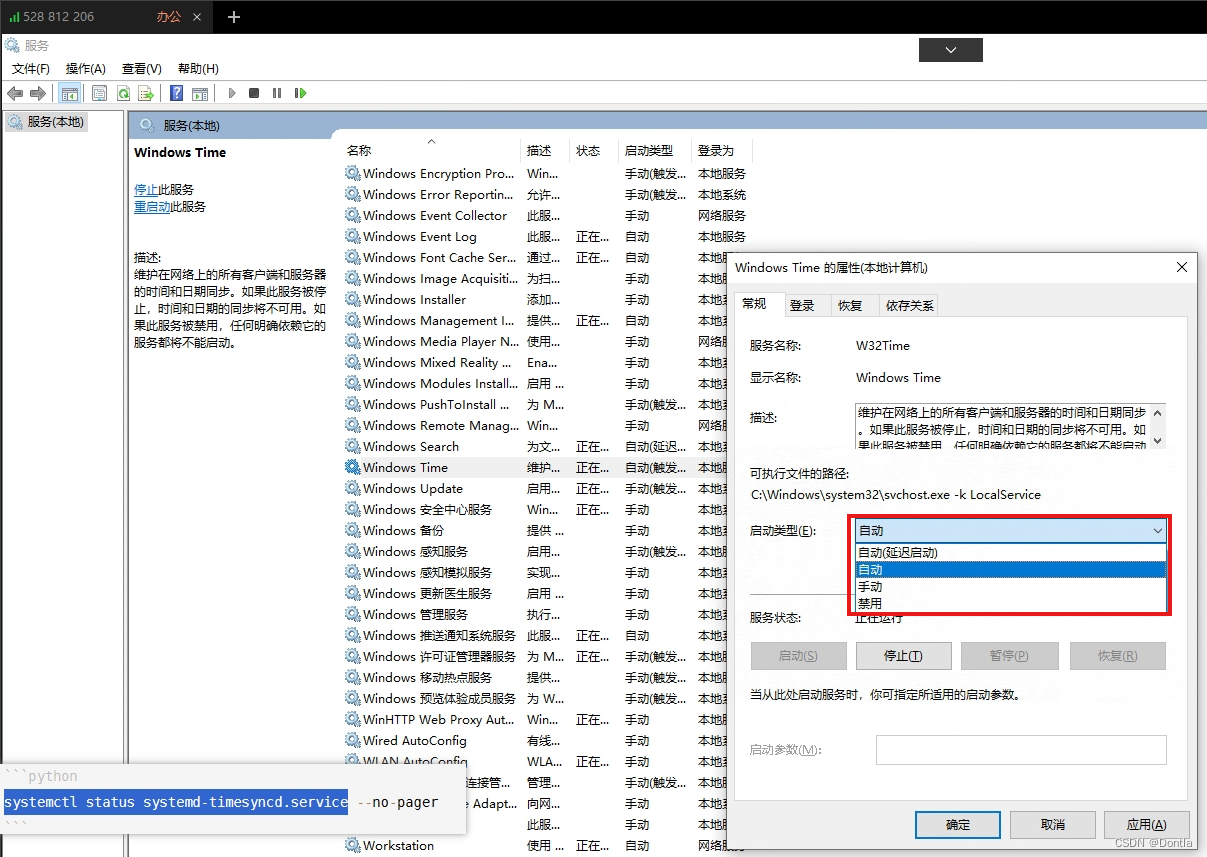 Windows服务启动类型解析
Windows服务启动类型解析
在Windows操作系统中,许多关键的系统和应用功能是通过后台服务来实现的。这些服务的管理和配置方式对于系统的稳定性、安全性和性能至关重要。本文将深入探讨四种Windows服务的启动类型:自动(延迟启动)、自动、手动、禁用,并提供相关示例代码进行演示。 一、Windows服务简介Windows服务是运行在Windows操作系统上的长期运行的进程。这些服务可以在系统启动时开始运行,并且在没有用户交互的情况下在后台运行。例如,防火墙服务、打印机服务、数据库服务等都是常见的Windows服务。 1.1 Windows服务的特点 无需用户交互服务在后台运行,不需要用户的干预。 启动时间可配置可以配置服务在系统启动时自动启动,也可以配置为手动启动或者完全禁止启动。 运行账户可配置服务可以运行在指定的用户账户下,这有助于实现权限管理和隔离。 二、Windows服务启动类型详解Windows服务的启动类型主要有四种:自动(延迟启动)、自动、手动、禁用。它们主要区别在于服务启动的时间和方式。 2.1 自动(延迟启动)在Windows服务中,将启动类型设置为“自动(延迟启动)”意味着当系统启动时,这个服务不会立即启动,而是会稍微延迟一段时间。这主要是为了优化系统的启动速度。 例如,某些非关键性服务如打印机服务可以设置为自动(延迟启动),这样用户在开机后能更快地访问系统,而打印机服务则会在后台稍后启动。 示例代码: (注意:命令仅供参考,实际最好通过界面设置) Set-Service -Name "myservice" -StartupType AutomaticDelayedStart 2.2 自动如果将服务的启动类型设置为“自动”,则该服务将在系统启动时立即开始运行。对于一些重要的系统服务,如防火墙或者安全更新服务,通常会设置为自动启动。 示例代码: Set-Service -Name "myservice" -StartupType Automatic 2.3 手动手动启动类型意味着服务只有在明确收到启动命令时才会运行。这种类型适用于那些并非总是需要运行,但在需要时可以手动启动的服务,例如,一些诊断工具或者测试服务。 示例代码: Set-Service -Name "myservice" -StartupType Manual 2.4 禁用禁用启动类型意味着服务无法启动,除非改变其启动类型。这通常用于那些不再需要或者存在安全风险的服务。 示例代码: Set-Service -Name "myservice" -StartupType Disabled 三、Windows服务启动类型的配置和管理对Windows服务进行配置和管理,可以通过Windows内置的“服务”管理工具,也可以通过命令行工具如PowerShell进行操作。下面将分别介绍这两种方式。 3.1 使用“服务”管理工具在Windows系统中,点击“开始”菜单,搜索“服务”,打开后即可看到系统中所有的服务及其当前状态和启动类型。 选择某个服务,右键点击选择“属性”,在打开的窗口中就可以看到该服务的详细信息,包括启动类型。点击下拉菜单就可以修改启动类型。
使用PowerShell进行服务管理更加灵活且强大。例如,可以一次性查询多个服务的状态,或者批量修改服务的启动类型。 首先,打开PowerShell,然后可以使用Get-Service命令查看服务的状态,使用Set-Service命令修改服务的启动类型。这里提供一些常用的命令示例: 查看所有服务的状态 Get-Service
总的来说,理解和正确配置Windows服务的启动类型,对于保证系统的稳定性、安全性和性能都有重要的作用。希望通过本文的深入探讨,能够对Windows服务的启动类型有更清晰的理解。 |
【本文地址】